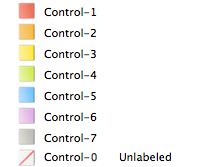
カラーラベルを使用すると、画像を色分けして、どのような処理をするべきかが一目でわかるようになります。 ワークフローの段階別に異なる色を使い分けてください。例えば、写真をチェックしている際に、アップロード、印刷、却下、再チェック、シャープネスをかける等、これからするべき処理を色で分けます。ファイルにカラーラベルを適用した後は、整理ペインでその色のラベルをクイックするだけで素早くそのラベルの画像をすべて表示します。
カラーラベルはタグ付けやカテゴリー分け、評価などと同様、写真を別のフォルダに移動することなく整理、グループ化することができます。
[管理] モードで [プロパティ] ペインまたは [カテゴリ] ペインが表示されていない場合は、 [表示] メニュー から [プロパティ] または [表示] メニューから [カテゴリ] を選択します。
ラベルセットを作成することにより、指定のラベルの選択、割り当てが素早く行えます。ラベルセットが利用できると、ワークフローに対応した適切なラベルを画像に割り当てることができます。
カラーラベル セットを作成するには:
作成したカラー ラベル セットは [整理] ペインでラベル設定ボタンをクリックし、ドロップ ダウン リストから選択できます。カラーラベルを割り当てる前に、正しいラベルセットを選択していることをご確認ください。現在選択されているカラーラベルは、ラベル ヘッダに名前が表示されています。
ターコイズ色のラベルは現在のラベルセット以外のラベルの付いたファイルという意味です。
次の場所からカラーラベルを割り当ることができます:
ACDSee は、 XMP を使用して ACDSee メタデータを書くファイルに埋め込みます。XMP に対応しているのは一部のフォーマット、拡張子のみです。GIF、 JPEG、 DNG、 PNG、 TIF は対応しています。これらのファイル フォーマットの場合、 ACDSee メタデータはファイル内部に埋め込まれますので、名前を変更したり、ファイルを ACDSee の外へ移動しても ACDSee メタデータは抽出可能です。現時点で XMP をサポートしていない RAW、 PSD、 ABR の場合、 ACDSee メタデータは、サイドカー ファイルに書き込まれ、同じフォルダに保存されます。
[整理] ペインでファイルにカラーラベルを割り当てるには:
[管理] モードで、選択したファイルを、[整理] ペインのラベルにドラッグします。
[プロパティ] ペインでファイルにカラーラベルを割り当てるには:
管理、表示モードの編集メニューでカラーラベルを割り当てるには:
コンテキスト メニューでカラー ラベルを割り当てるには:
キーボード ショートカットを使用してカラーラベルを割り当てるには:
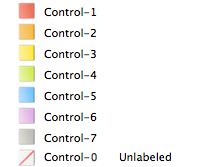
データベース内でラベルが割り当てられた画像をすべて検索するには:
[整理] ペイン内のカラーラベルを Command― クリックし、 [ファイル一覧] ペイン内で該当するラベルを表示します。
ファイルからカラーラベルを削除するには:
ラベルセットを削除するには: